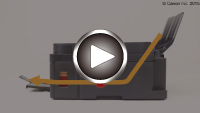O Papel Ficou Atolado dentro da Máquina
Se o papel atolado rasgar e se você não conseguir retirar o papel do slot de saída de papel ou da bandeja traseira, ou se o papel atolado permanecer dentro da máquina, remova o papel seguindo as instruções abaixo.
 Nota
Nota
-
Se o papel ficar preso durante a impressão e for necessário desligar a máquina para removê-lo, pressione o botão Parar (Stop) para parar a impressão antes de desligar a máquina.
-
Desligue a máquina e desconecte-a.
-
Abra a unidade de digitalização/tampa.

 Importante
Importante-
Não toque o filme brilhante (A), na cinta branca (B) ou nos tubos (C).
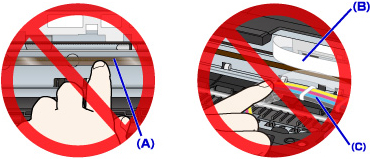
-
-
Verifique se o papel atolado está sob o suporte do cartucho.
Se o papel atolado estiver sob o suporte do cartucho, mova o suporte do cartucho para a extrema direita ou esquerda, o que for mais fácil para remover o papel.
Ao mover o suporte do cartucho, segure a parte superior do suporte do cartucho e deslize-o lentamente para a extrema direita ou esquerda.

-
Segure o papel atolado firmemente com as duas mãos.

Se o papel estiver enrolado, puxe-o para fora.

-
Puxe o papel lentamente para não rasgá-lo.

-
Verifique se todos os papéis atolados foram removidos.
Se o papel rasgar quando for puxado, um pedaço poderá permanecer dentro da máquina. Verifique o seguinte e remova os pedaços de papel restantes.
-
Sobrou algum pedaço de papel sob o suporte do cartucho?
-
Sobrou algum pedaço de papel pequeno na máquina?
-
Sobrou algum papel nos espaços vazios à esquerda e à direita (D) na máquina?

-
-
Feche a unidade de digitalização/tampa.
Todos os trabalhos na fila de impressão são cancelados. Imprima novamente.
 Nota
Nota-
Ao colocar o papel novamente, verifique se está usando o tipo adequado de papel e colocando-o da maneira correta. Se uma mensagem de atolamento de papel for exibida na tela do computador quando você retomar a impressão após remover todo o papel atolado, talvez um pedaço de papel ainda esteja no interior da máquina. Verifique novamente se sobrou algum pedaço de papel na máquina.
-
Se as medidas acima não resolverem o problema, entre em contato com o centro de assistência da Canon mais próximo para solicitar um reparo.
 Importante
Importante
-
Não incline a máquina ao movê-la, pois a tinta poderá vazar.
-
Ao transportar a máquina para repará-la, consulte Reparando a Máquina.